※ 問題7:該如何將自己公司的網域名稱新增到Office 365呢?



如果您的公司已有自訂網域名稱,身為系統管理員,您可以將它設定成使用適用於專業人員和小型企業的 Microsoft Office 365 服務。新增網域之後,您可以建立使用您自己網域名稱的電子郵件地址、Microsoft Lync Online 帳戶及通訊群組清單。
|
重要事項 |
|
1. 您必須擁有網域名稱,才能進行新增。如果您尚未擁有所要新增的網域名稱,請使用網域登錄機構註冊該網域。 2. 您無法新增已用於 Microsoft Business Productivity Online Standard Suite 的網域。 3. 除非在內部部署網域名稱伺服器,否則您必須先有網域註冊機構或代管機構的登入認證,然後才能驗證您所新增的網域。如果您不記得自己的網域登錄機構,請參閱尋找您的網域登錄機構或 DNS 服務提供者。 |
1. 以管理員帳號登入Office 365的管理員頁面後,請點選左側的 [管理] -> [網域]
2. 畫面會顯示您目前的網域名稱,請點選 [新增網域]。
3. 請輸入貴公司的網域名稱後,請點選[檢查網域],下述以Think365.info為範例。
4. 系統正在進行網域資訊檢查。
5. 網域資訊範例如下,若資訊無誤,請點選 [下一步]。
6. 請依照顯示的畫面步驟進行DNS紀錄之建立,以驗證網域所有權。
7. 設定完成後請點選 [驗證]。
8. 以microsoft-online365之網域名稱為例,若驗證未完成時,回到網域的畫面會出現[待驗證]的狀態,您可點選[待驗證]之字樣進行再次驗證。
9. 若驗證成功,會顯示 [指定網域服務] 頁面詢問後續欲設定之服務。
10. 勾選SharePoint Online服務時,出現的提醒畫面如下。
11. 設定完成後,請點選 [設定DNS] 為服務進行後續的DNS設定。
12. 請點選 [ 下一步] 進行設定。
13. 若需要將貴公司網域與Office 365搭配使用,請新增下述DNS紀錄。
14. 於DNS伺服器上將所需記錄設定完成後,請點選 [完成]。
15. 網域驗證成功後,在 [網域] 頁面即會顯示 [作用中]之狀態。



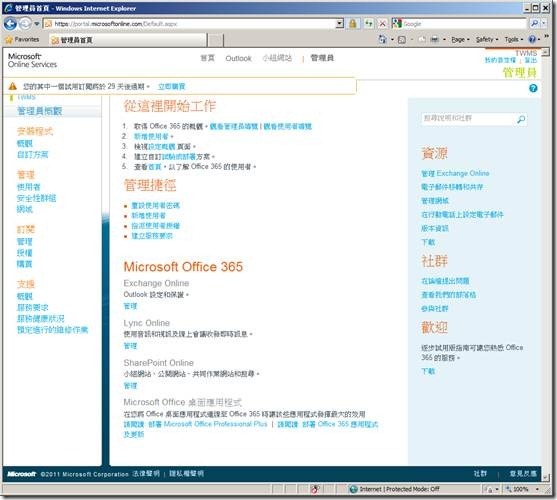
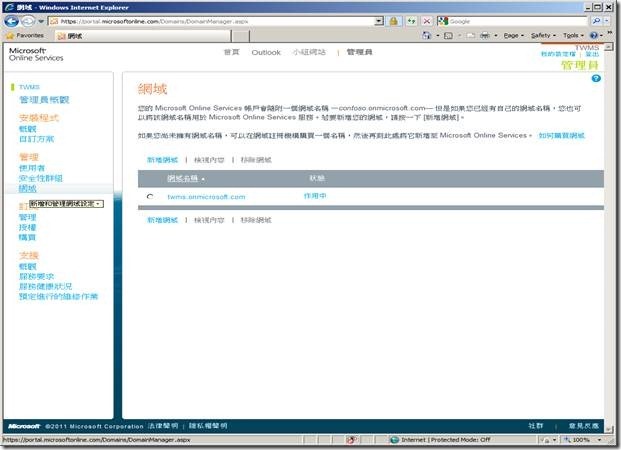
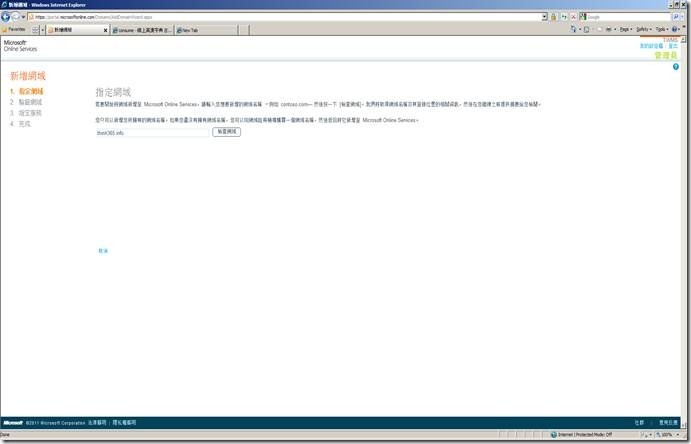
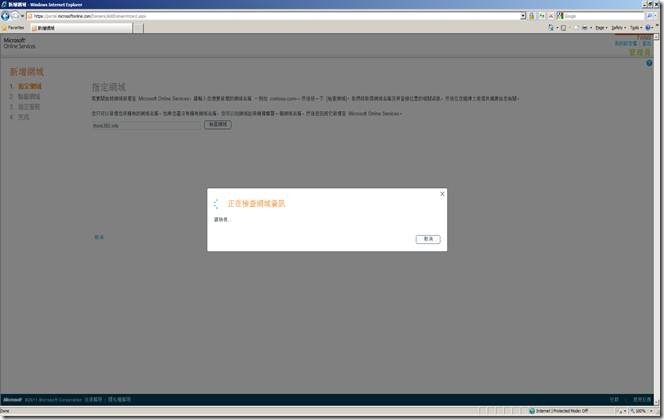
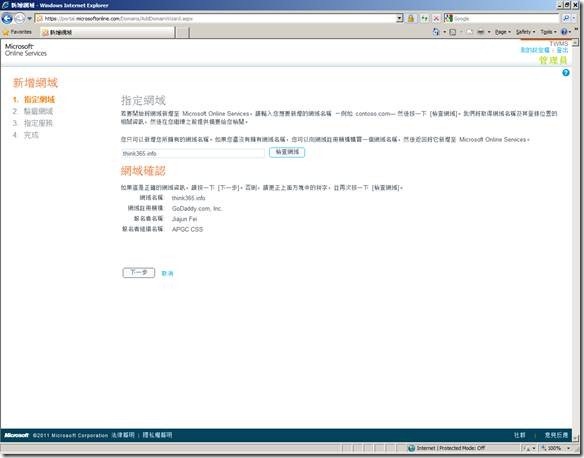
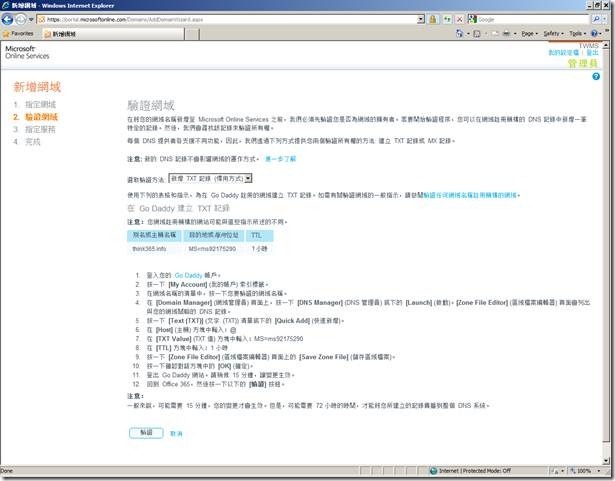
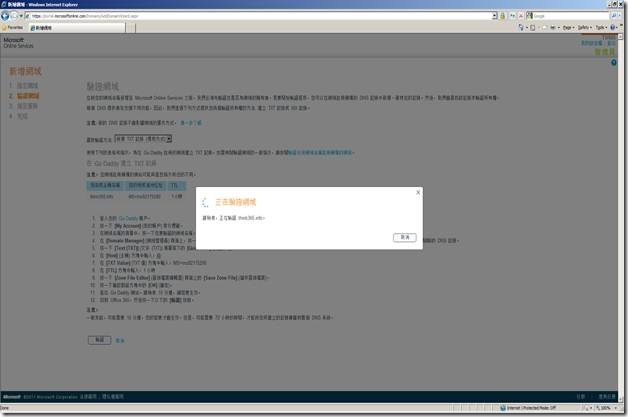
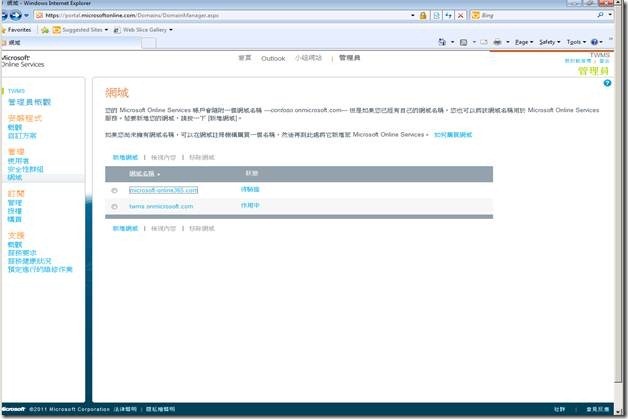
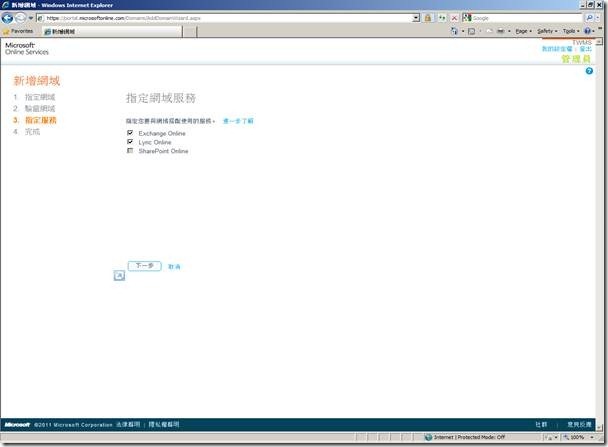
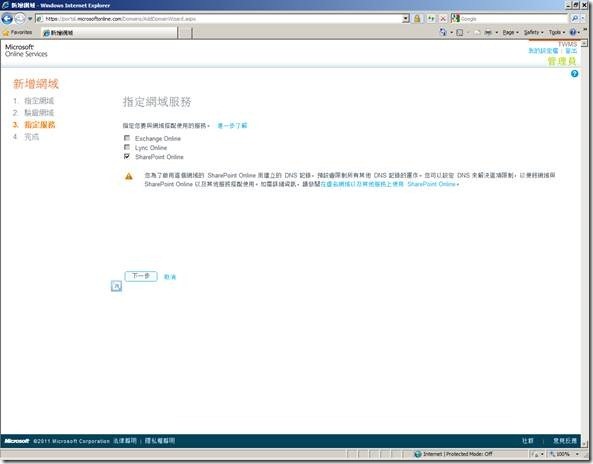
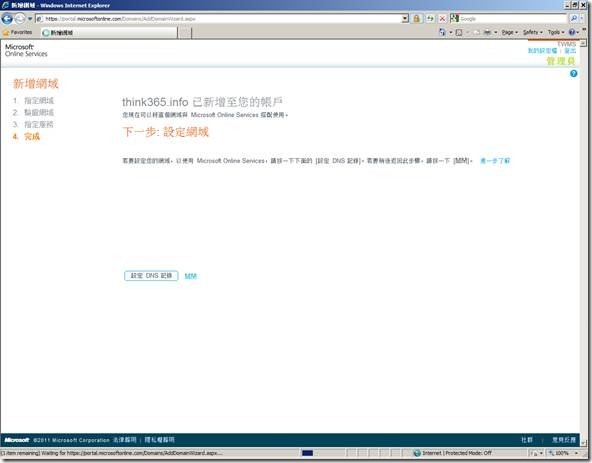
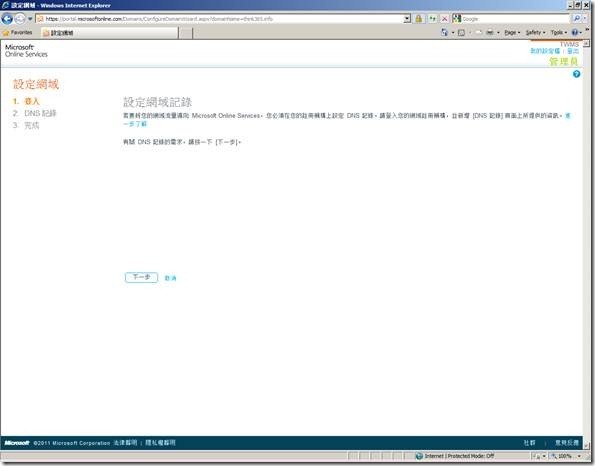
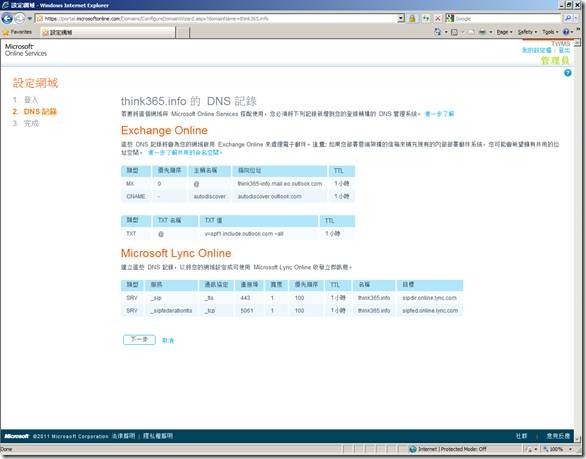
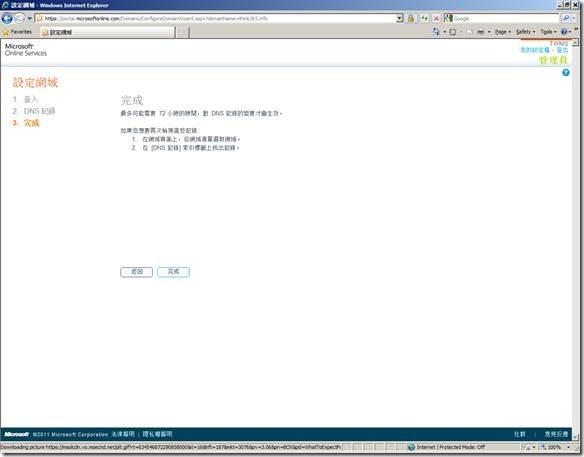
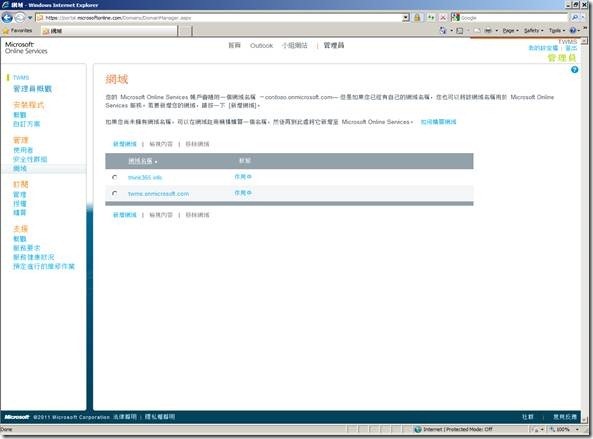


近期迴響